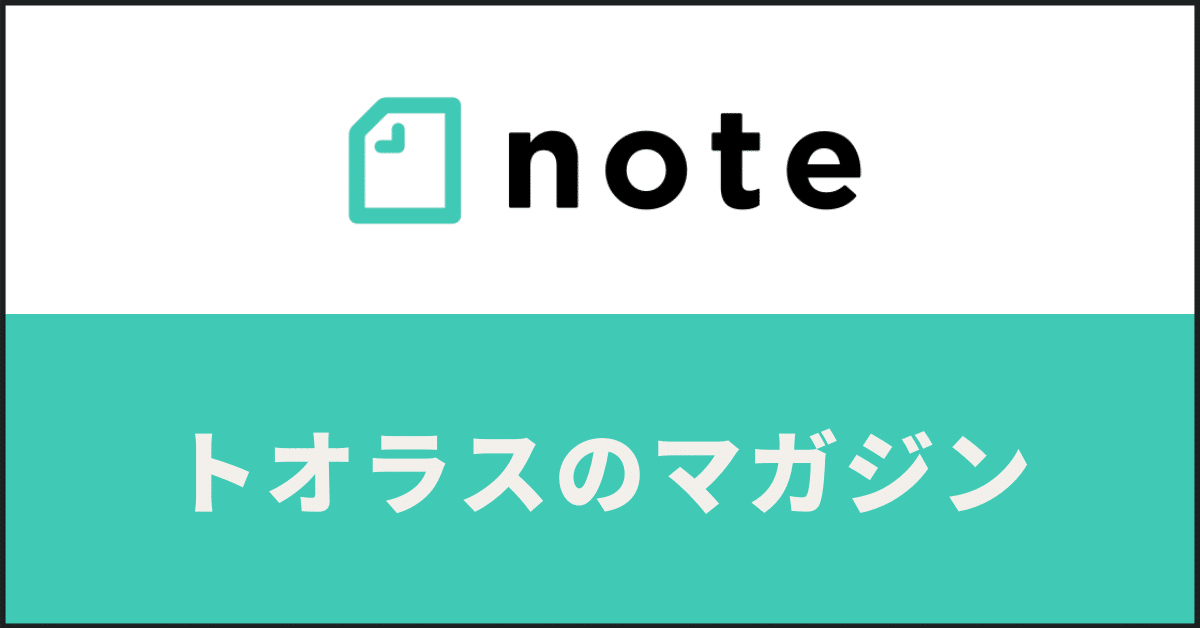- Home
- Zoomの有料アカウントを取得する
Zoomの有料アカウントを取得する
Zoomの無料アカウントでは3人以上の会議では、40分という時間の制限があります。
もしも3人以上のミーティングを頻繁に行う場合にはプロアカウントにアップグレードした方がいいでしょう。
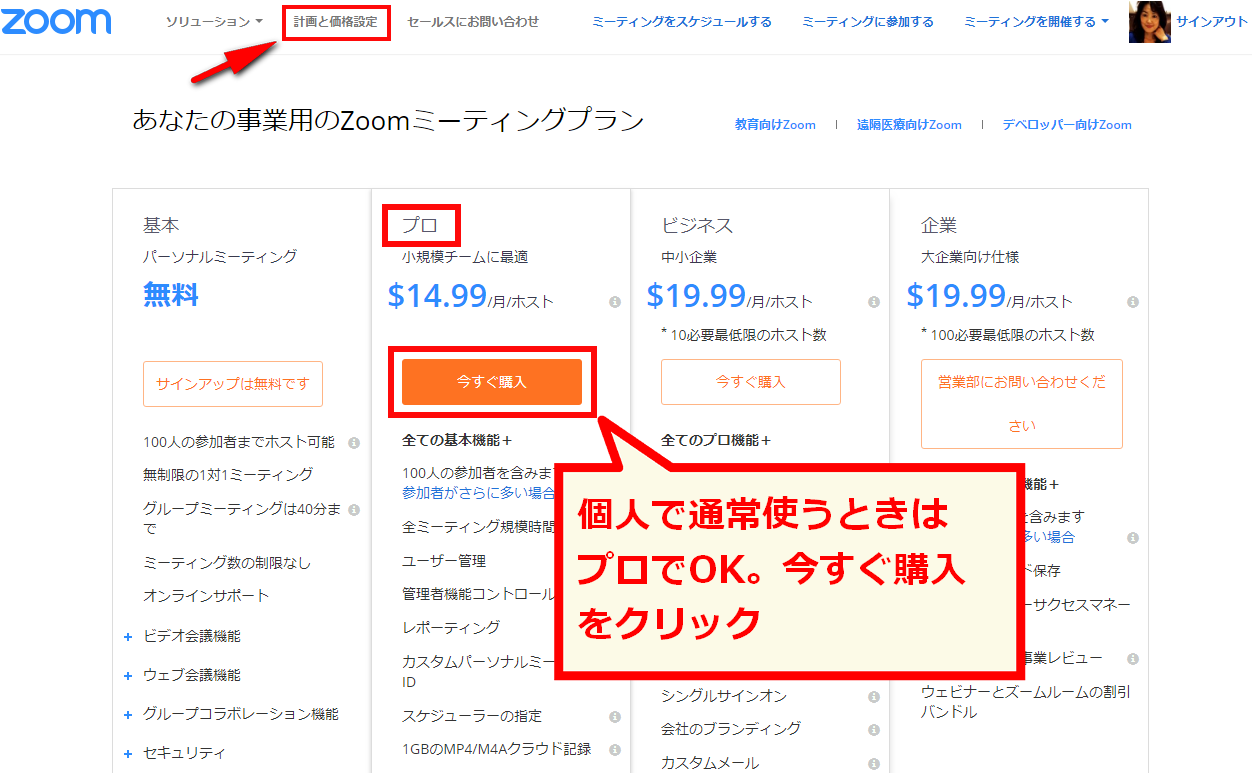
1.Zoomにログインした状態で、計画と価格設定をクリックしてください。上のようなプラン紹介のページへ飛びます。個人が通常使うプランは「プロ」ですので、プロの欄のオレンジ色の「今すぐ購入」をクリックすると、年払いと月払いを選択する画面に移ります。
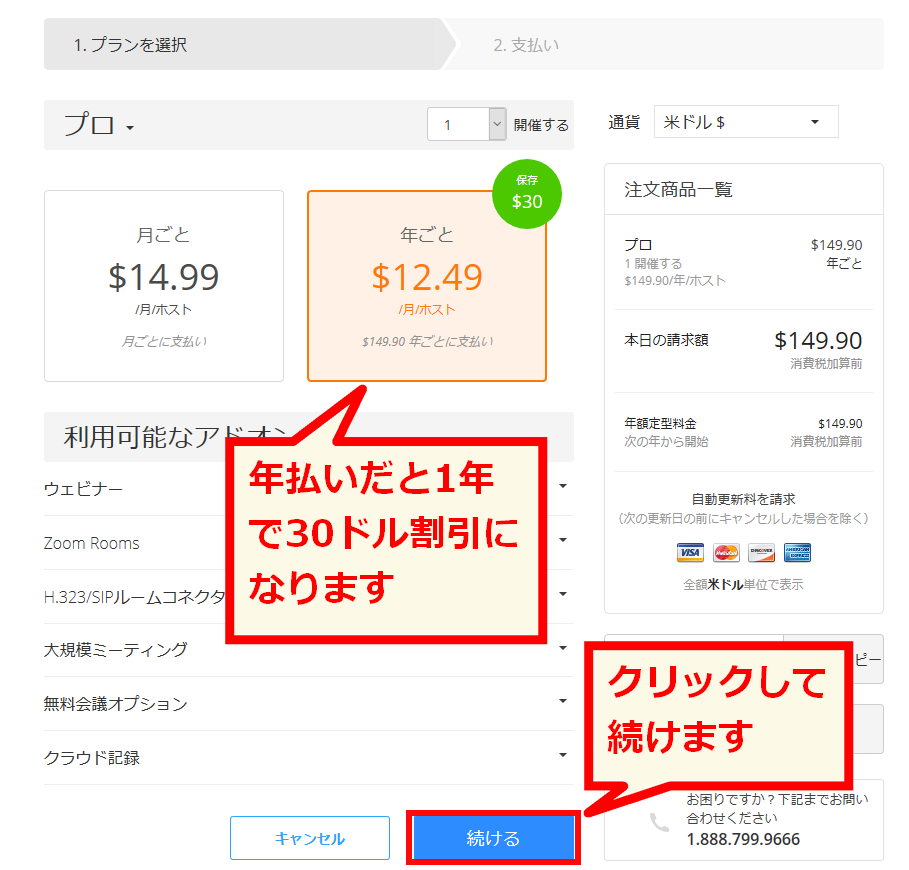
2.年払いのほうが割引になっていますので、長期的に使うことを決めている方は、年払いがお得です。支払方法を決めたら、「続ける」をクリックし、個人情報の入力に移ります。

3.住所などの情報や、クレジットカード/Paypalの情報を入力してください。「今すぐアップグレード」をクリックすると、申し込み完了です。
※Zoomのアカウントは1年後に自動で更新されます。もしも自動で更新したくない場合にはブラウザからzoom.usにアクセスし、マイアカウント>支払い と進み、「プランの選択」タブでプロアカウントの登録を確認し、「登録の停止」をクリックします。登録を停止してもプロアカウントは1年間有効ですし、いつでも自動更新の登録を再開できます。
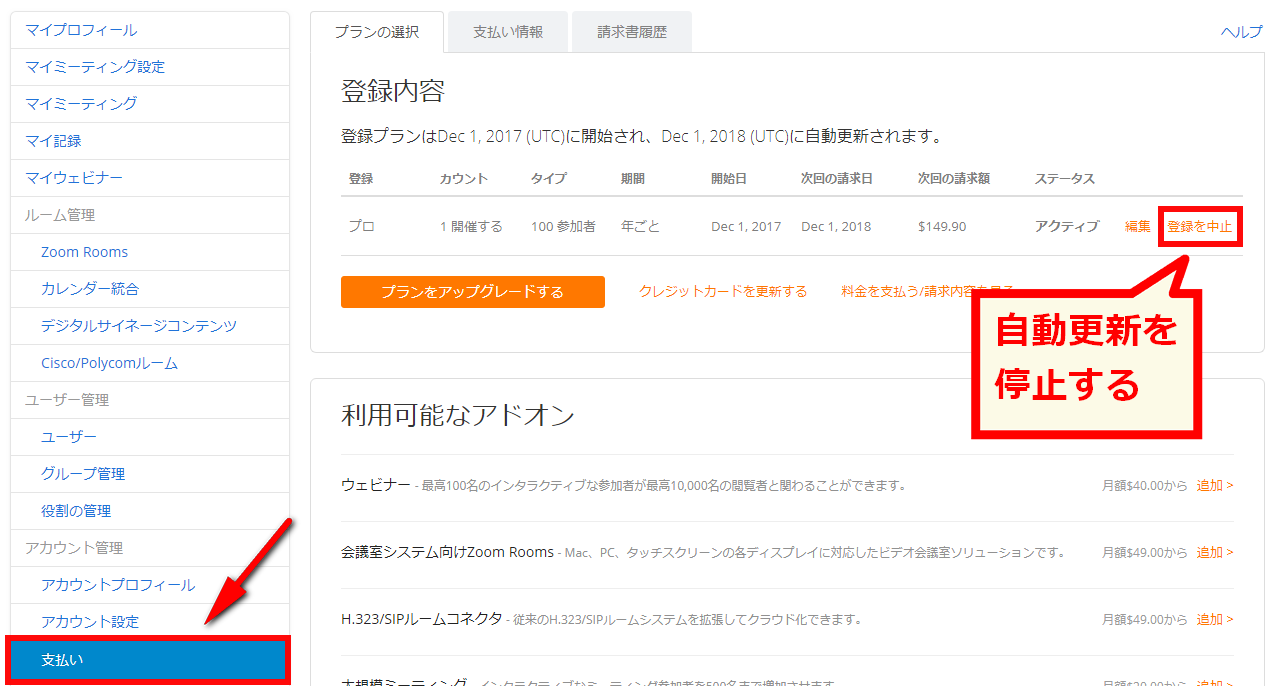
【このページの関連項目はこちら】
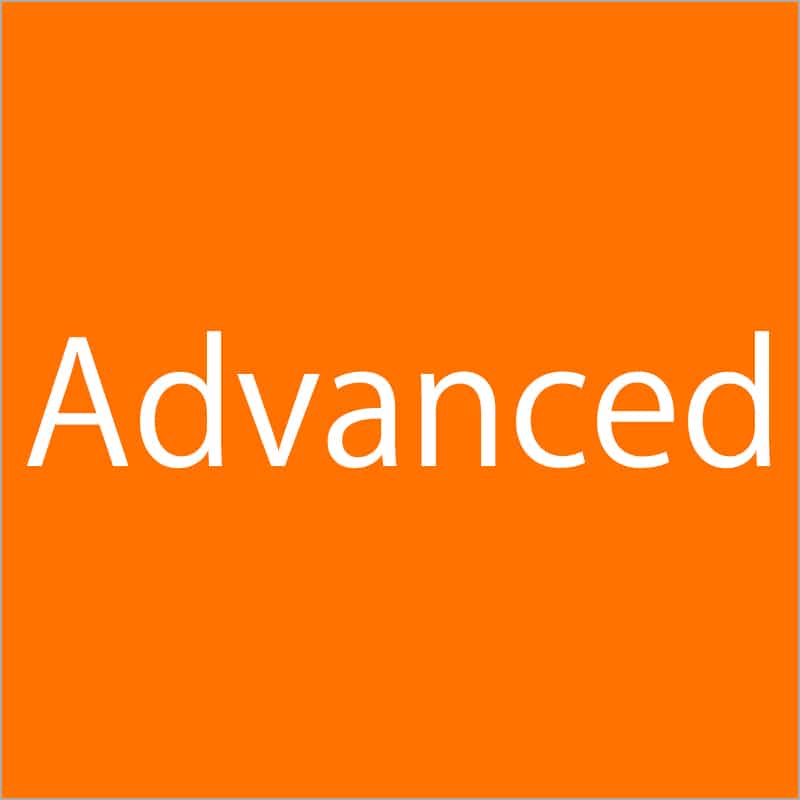
Zoom日本語クイックマニュアル(運営者用)
運営者向け日本語マニュアル 目次1 無料アカウントを作る2 有料アカウントを購入する3 Scheduled Meetingの作り方4 招待状テンプレート5 参加者のマイクをMuteにする6 参加者のカメラをOffにする7 […]
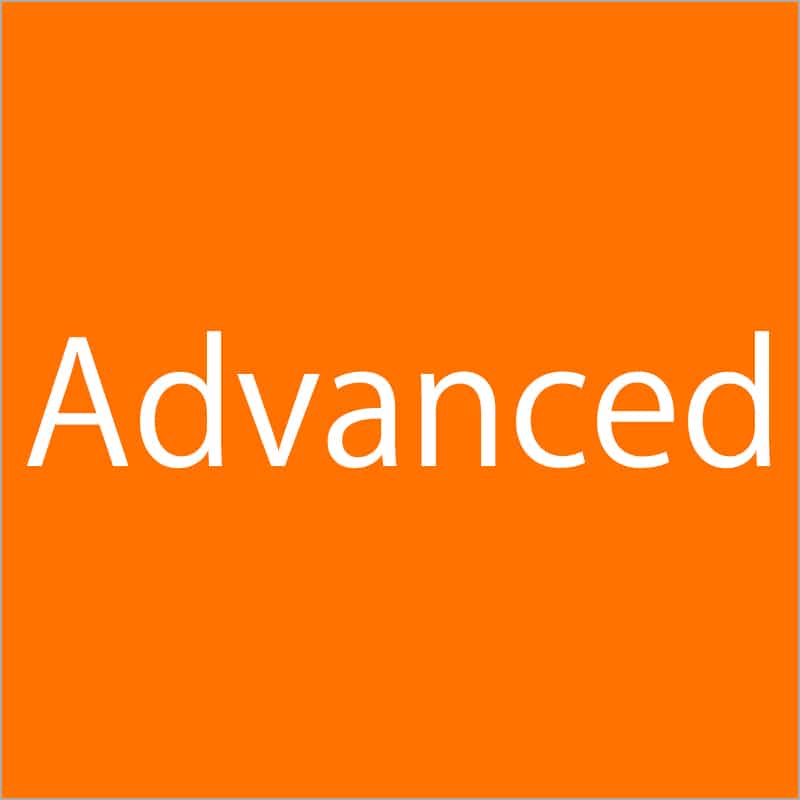
ミーティング画面の操作 ホスト編
Zoomの会議室を開始すると、以下のような画面が表示されます。 目次1 スピーカービュー、ギャラリービューの切り替え2 全画面表示3 ミュート4 ビデオの停止5 招待6 画面の共有7 チャット8 ブレイクアウトルーム9 […]
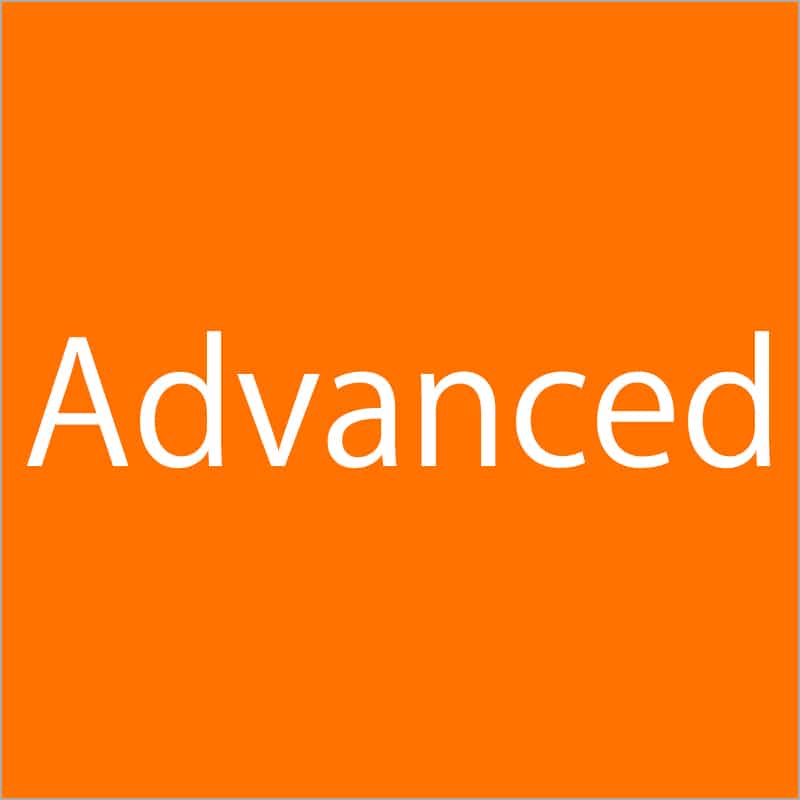
Zoomのブレイクアウトルームを作成する方法
目次1 1. ブレイクアウトルームを作成する(主催者)2 2. ブレイクアウトルームに参加する(主催者)3 3. 参加者からヘルプの要請があったら4 4 .ブレイクアウトルームから退出する5 6. ブレイクアウトルームを […]
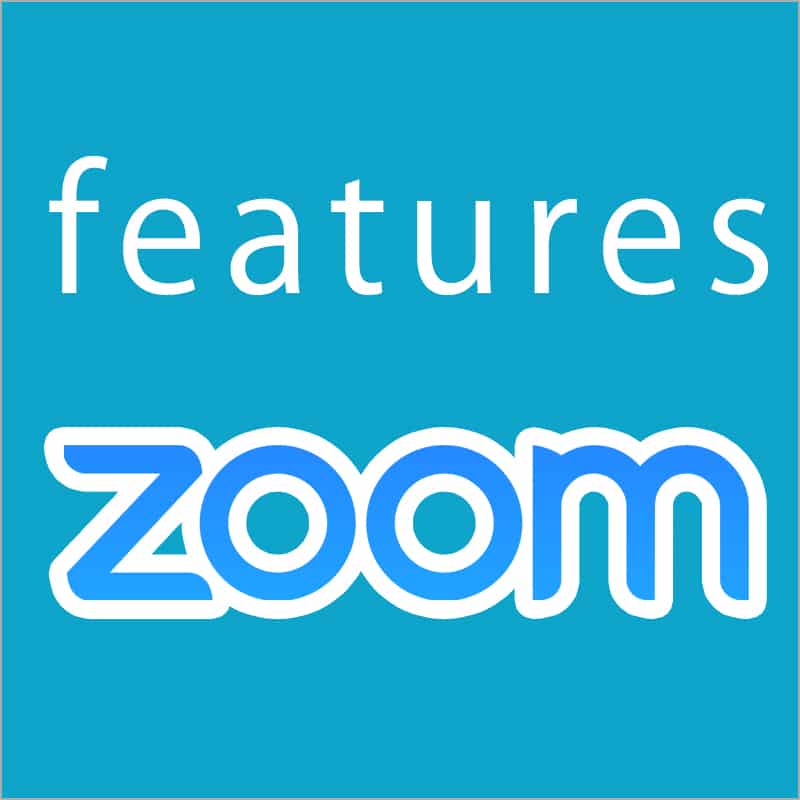
参加者の音声を全員ミュートにする~主催者(ホスト)~
会議の主催者(ホスト)は、参加者の音声を全員一斉に聞こえない状態 (ミュート)にすることができます。 1. 画面下に表示されるメニューの「参加者の管理」ボタンを押します。 &nb […]
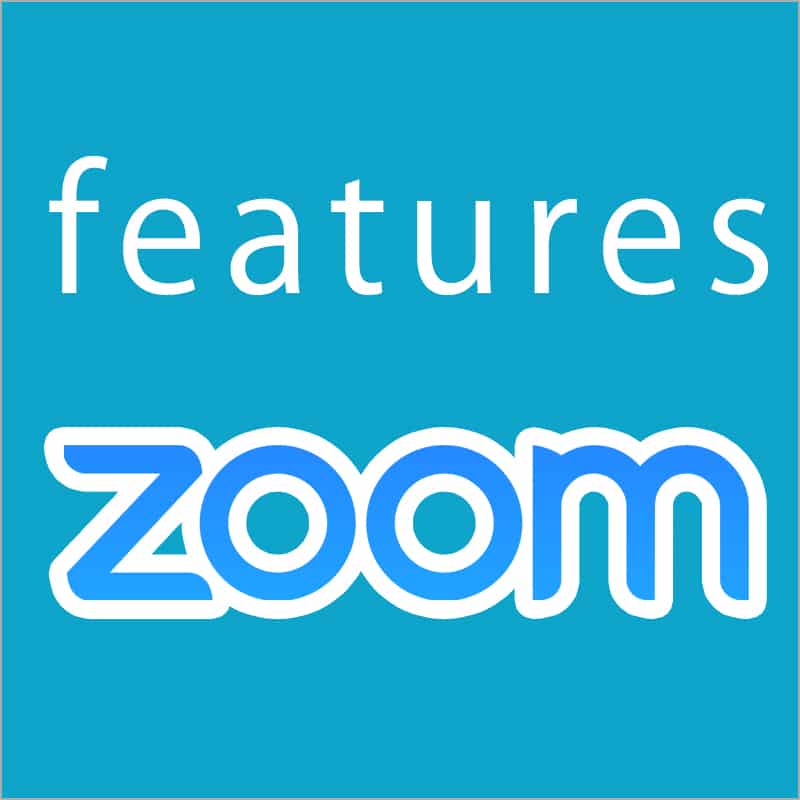
ホストを変更して退出する
主催者が退出しても別の参加者でミーティングを続行するときは、別の参加 者をホスト(主催者)にしてから退出します。 1.画面下に表示されるメニューの「参加者の管理」ボタンを押します。   […]
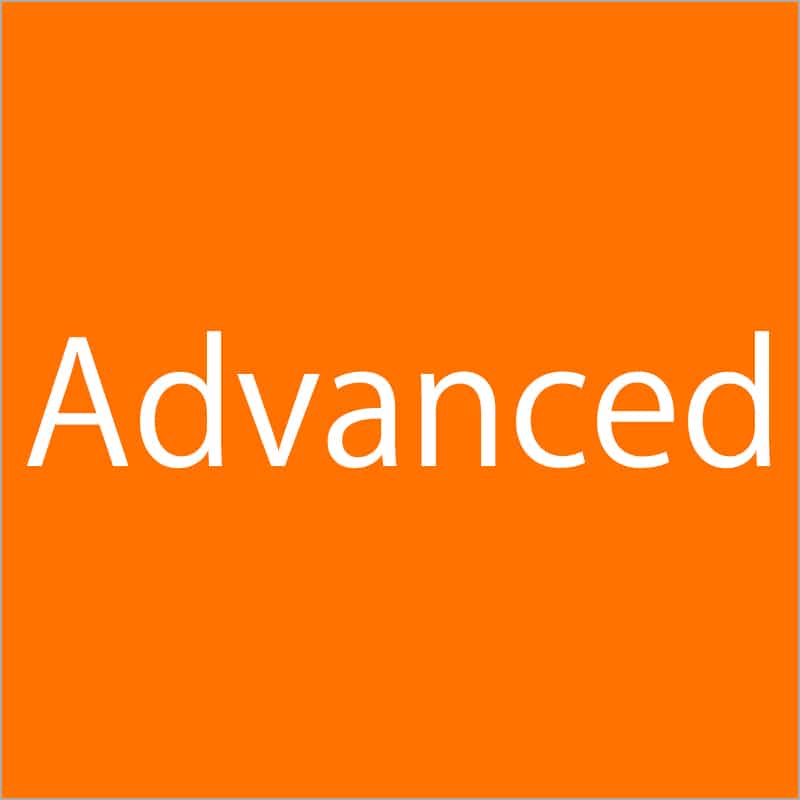
Zoomの会議を作成する方法
Zoomは参加者がアカウントを持っていなくても、会議室のリンクをクリックすれば簡単にミーティングに参加できます。またミーティングを簡単に録画できるので最近利用者が増えています。 この記事では会議の主催者が会議室を作成する […]
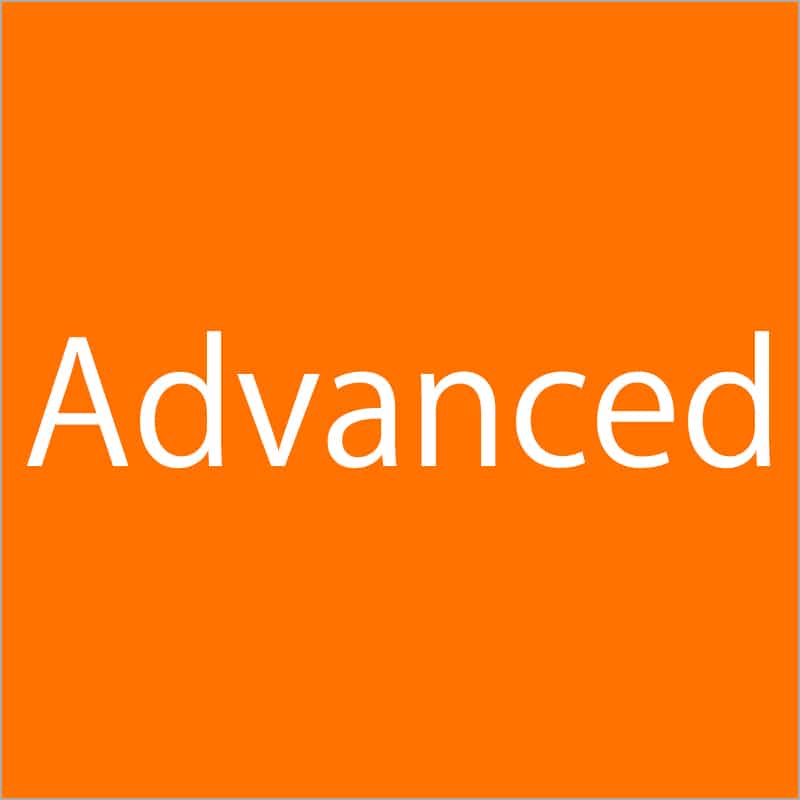
Zoomの有料アカウントを取得する
Zoomの無料アカウントでは3人以上の会議では、40分という時間の制限があります。 もしも3人以上のミーティングを頻繁に行う場合にはプロアカウントにアップグレードした方がいいでしょう。 1.Zoomにログイ […]
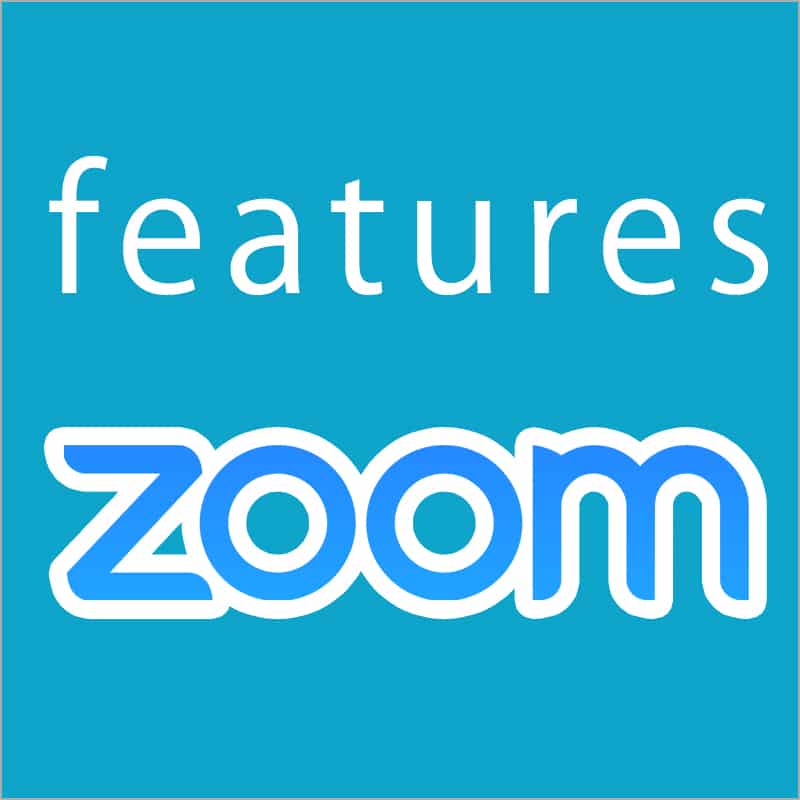
Zoomミーティングの参加者に招待状を送る
Zoomの会議を作成する方法はこちらでご紹介しています。 Zoomのミーティングを作成後に自動で生成される招待状はこのようなもので、少し分かりにくいです。 このようなテンプレートを用意しました。必要に応じて […]
|
Zoomについて、もっと学びたい方へ
Zoomの使い方について、もっと詳しく知りたい人は、Zoom革命がこれまでに行ってきたセミナー動画で詳しく学ぶことができます。
リアルの会場とオンライン参加者をZoomで繋ぐハイブリッドセッションや、オンライン講座の開き方を動画で学びたい方はこちら。
Zoom活用についての個別のご相談は、こちらから承ります。
Zoom活用を実践するオンラインサロンに参加できます。(1ヶ月の無料入会制度がありますので、気軽にお試し下さい。)